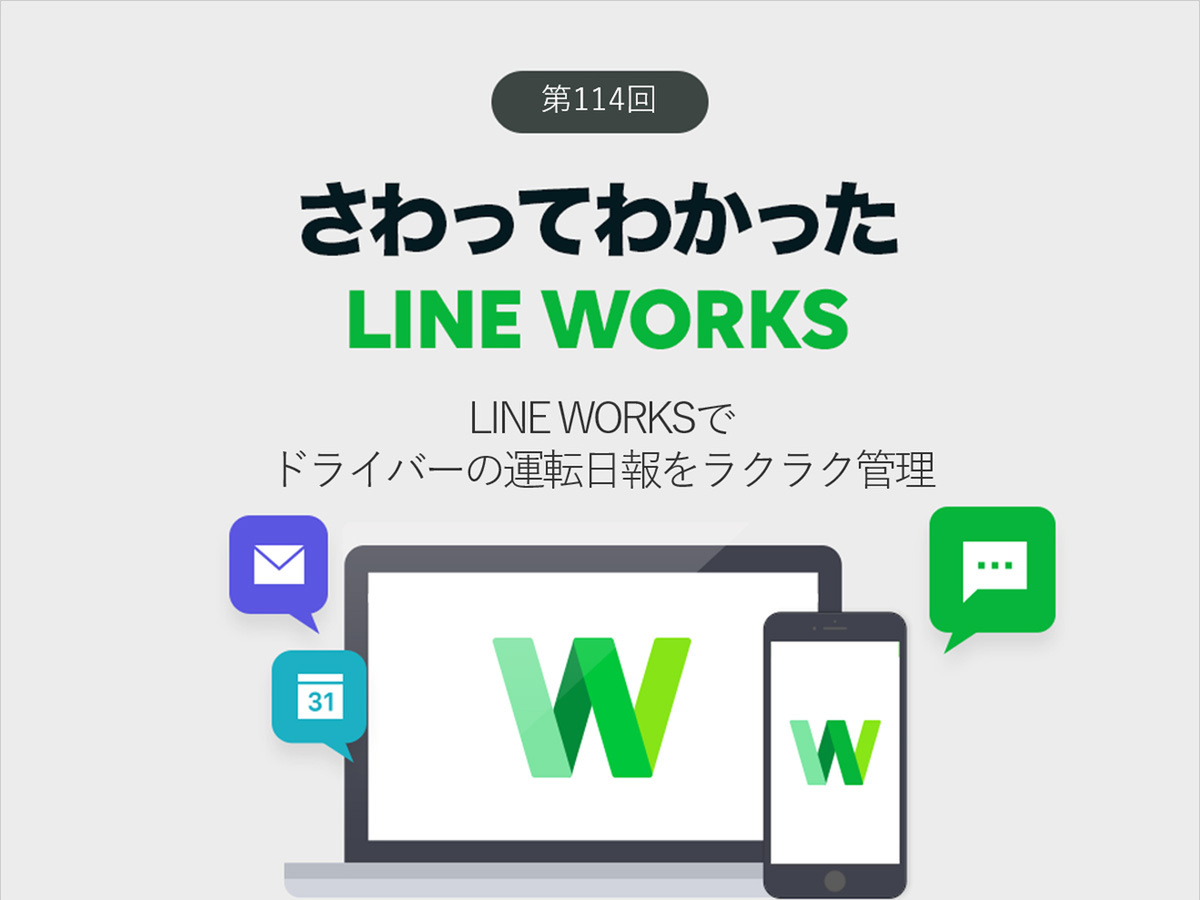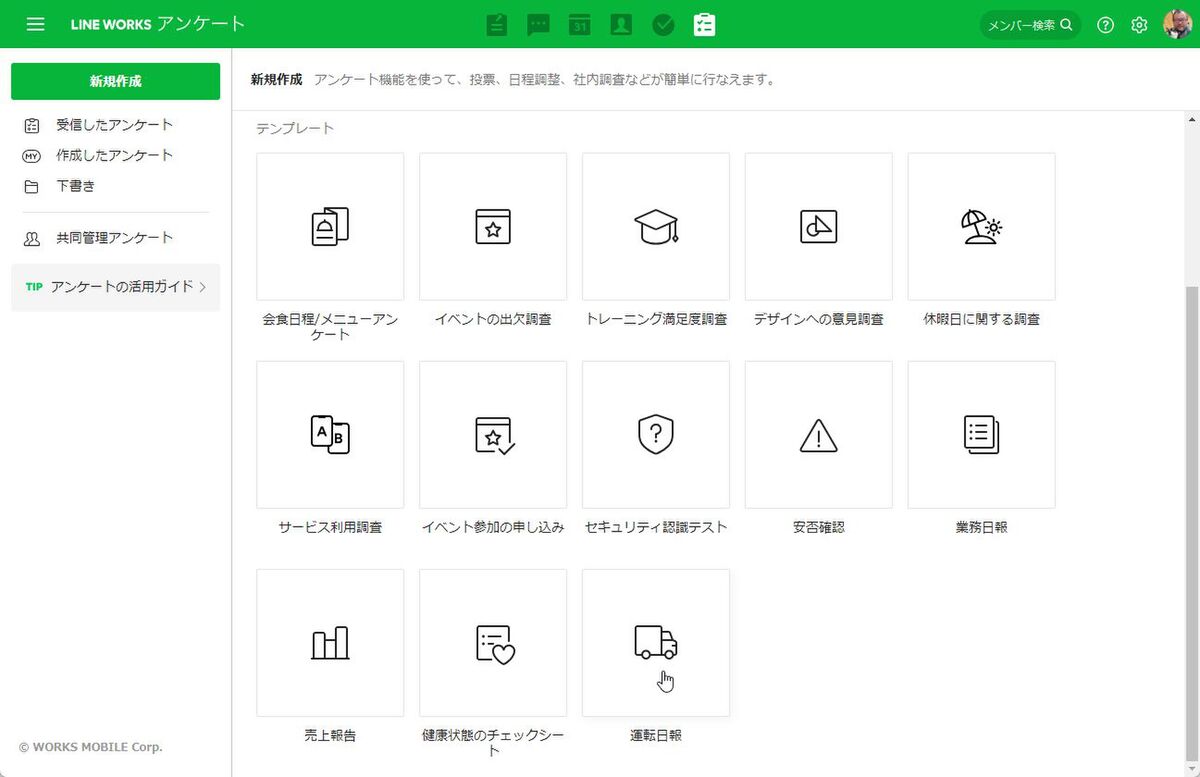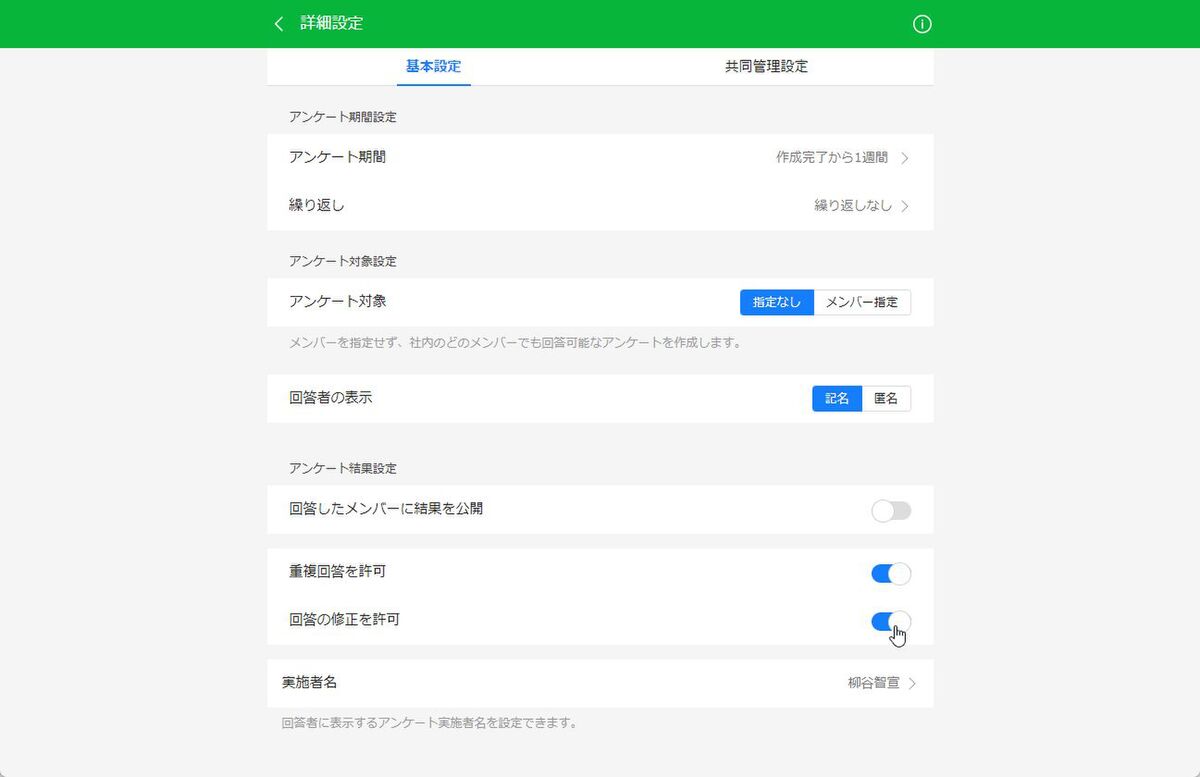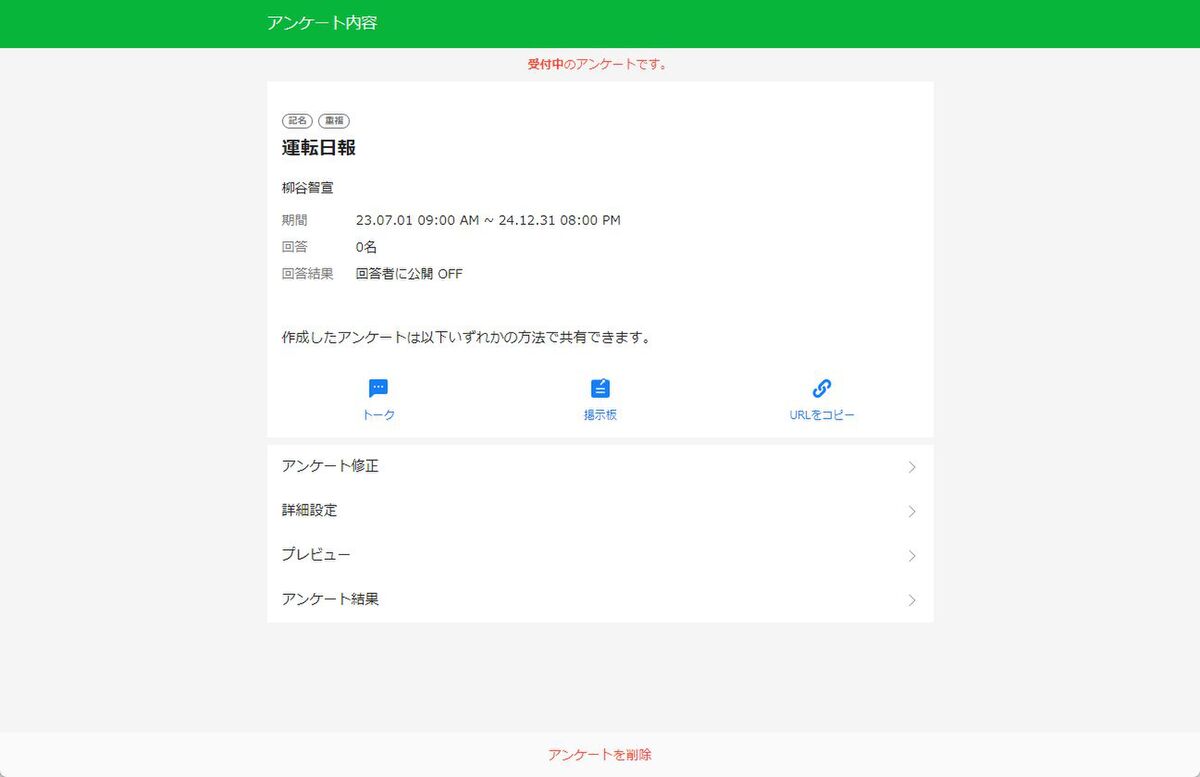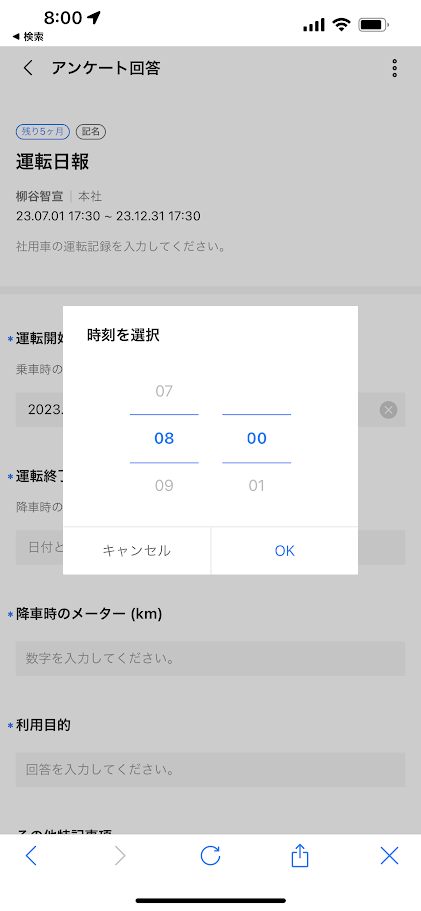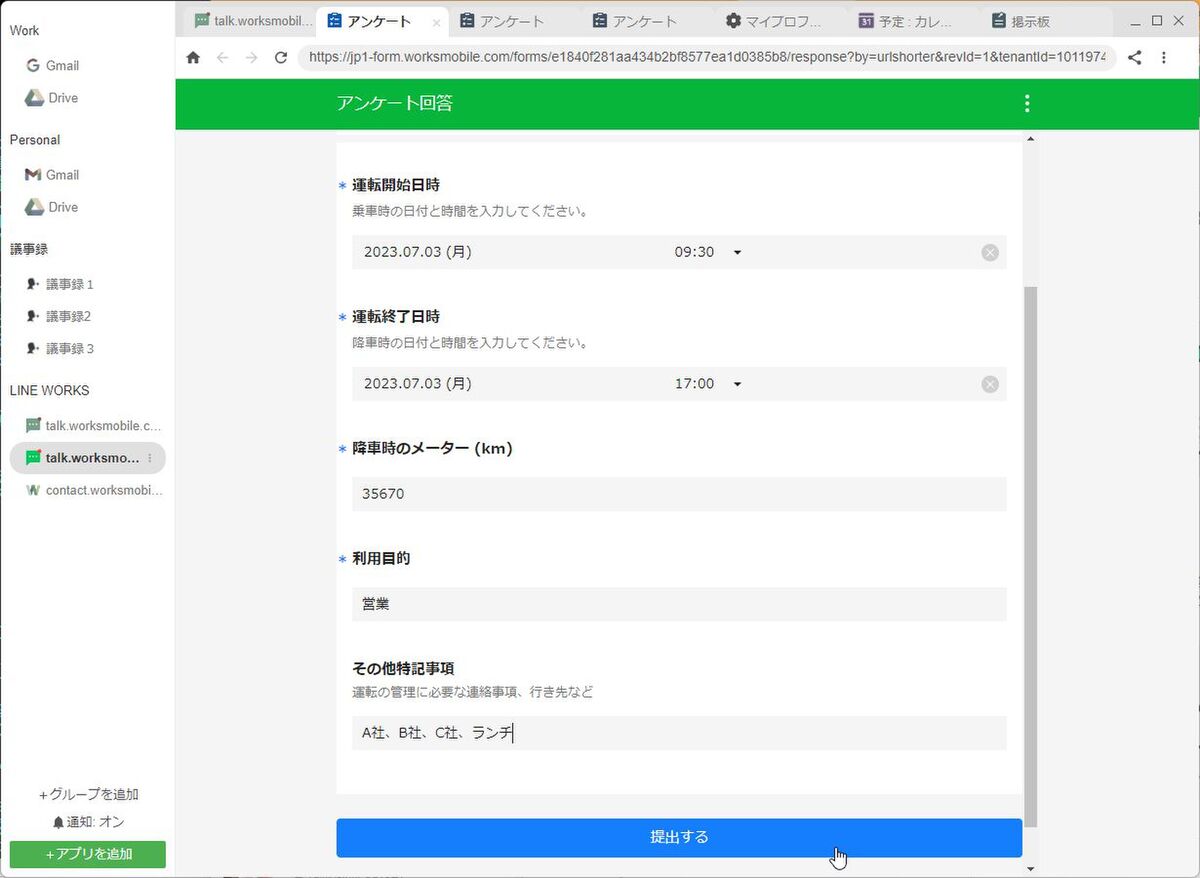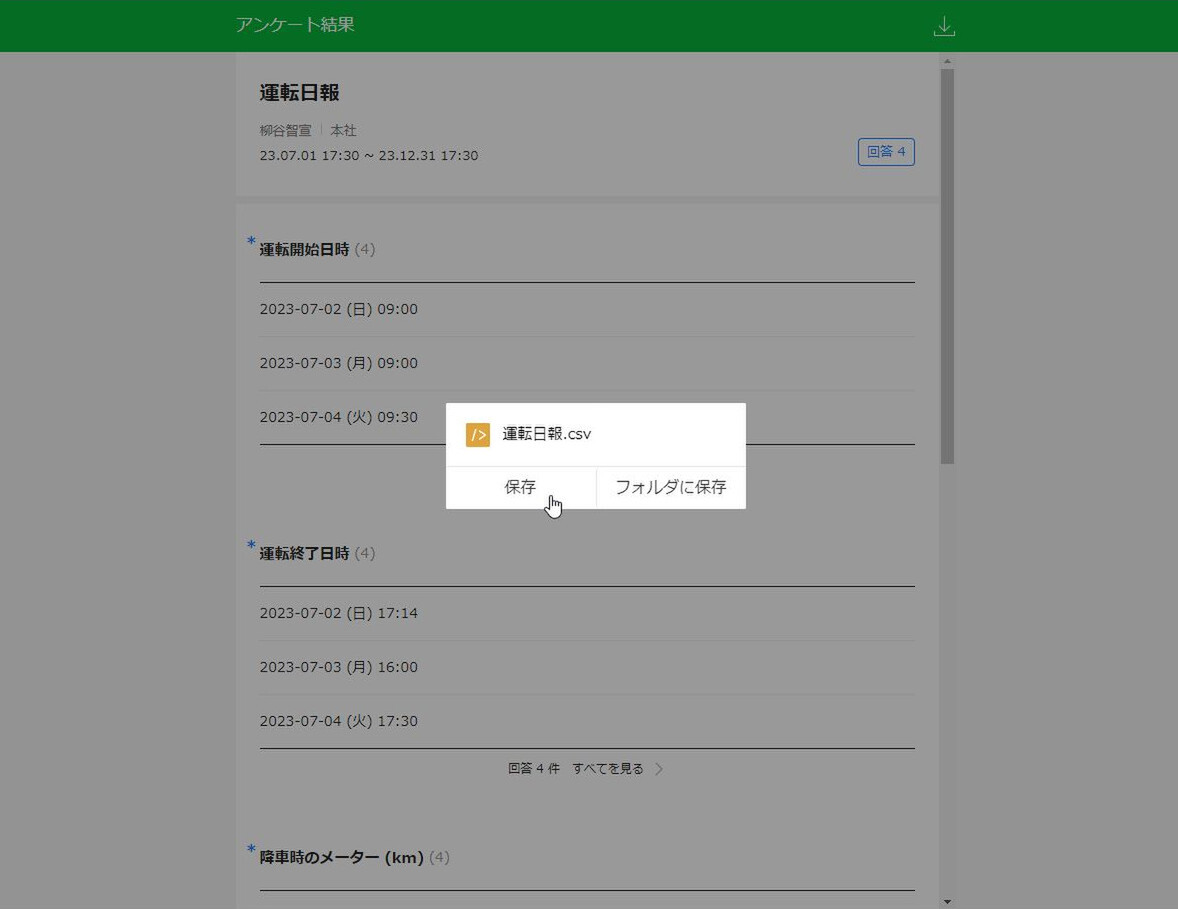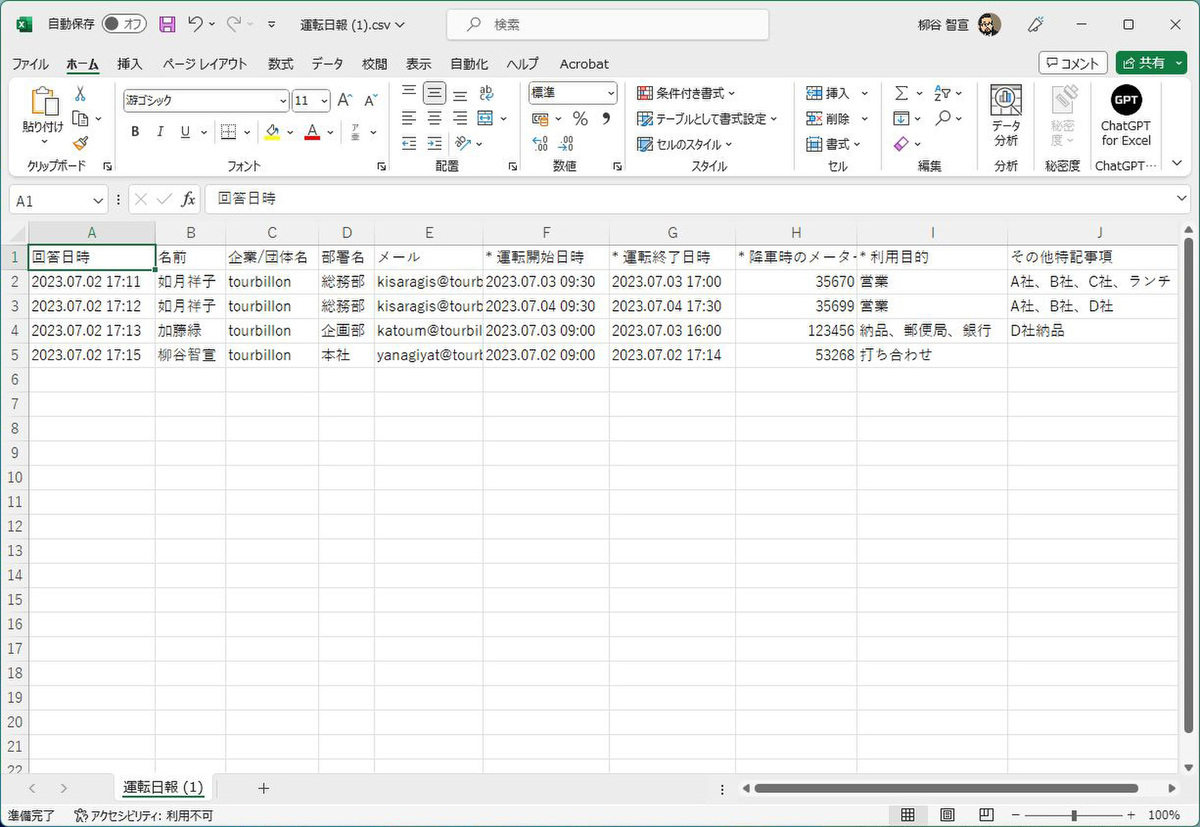仕事で使えるビジネス版LINEである「LINE WORKS」(ワークスモバイルジャパン)の連載では、アカウント作成の基本からビジネスシーンでの活用術、便利なTipsなどを紹介していく予定。第114回は、簡単に運用できる運転日報のデジタル化の方法について紹介する。
アンケートテンプレートに「運転日報」が追加された
業務で車を利用している事業者は、ドライバーのアルコールチェックをする必要がある。以前は事業用の緑ナンバーの車に限られていたが、2022年4月に施行された道路交通法では、5台以上の白ナンバーの車(自動二輪は0.5台と計算)もしくは定員11人以上の車両を1台以上所有している場合は、アルコールチェックが義務化されたのだ。このチェック結果は1年間保存しなければならない。同じく、道路交通法施行規則で運転日報も保存しておく必要がある。
紙に手書きしてもいいし、Wordなどに入力して保存してもいい。しかし、紙であれば物理的な保管場所を用意しなければならず、管理にも手間がかかる。Wordに入力するなら紙は不要だが、毎日作成される大量のファイルを保存しなければならない。どちらも、日報が散逸しやすく、適当に管理していると罰則が科せられる可能性もある。
そんな時は、LINE WORKSを活用しよう。実は、2023年5月9日にアンケートのテンプレートに「運転日報」が追加されたばかりなのだ。運転開始日時と運転終了日時、降車時のメーター、利用目的、特記事項といった必要な設問があらかじめ作成されているので作る手間がかからない。もちろん、それぞれの事業所の事情にあわせて、設問の修正・追加も可能だ。
毎日のことだからシンプルに、さらに管理しやすくする
安全運転管理者は社用車利用社員にアンケートを毎日提出してもらう必要がある。しかし、作成したアンケートはデフォルトで1回しか回答できない設定になっているため、毎日同じアンケートに回答できるように変更したい。そのとき、ここで注意したいのが、「詳細設定」の「繰り返し」機能を設定「しない」こと。アンケートはCSVファイルにエクスポートできるが、繰り返し設定を利用すると、日別に個々のCSVファイルが作成されてしまい管理しにくくなってしまうためだ。
社員が毎日回答しても1つのファイルにデータを集約するためには、アンケート作成時に、「詳細設定」の「重複回答」と「回答の修正」をオンにすればいい。
もちろん、アンケートはPCだけでなく、スマホからでも入力できる。URLを開き、運転開始日時などの項目をタップして入力を開始しよう。スマホアプリの場合は、タップするだけで現在日時が入力されるので、日付の設定は不要。時間をタップすると調整画面が開き、上下にスライドするだけで設定できるので手間もかからない。あとは、メーターや利用目的を入力し、「提出する」をタップすればいい。
次回以降、アンケートのURLを開くと、「すでに回答済みです」と表示されるので、「別の回答を提出」をクリックして、日報を作成していく。
提出してもらった運転日報はアンケートの「結果確認」で集計した結果を表示できる。とはいえ、簡易集計だと開始日時やメーターなどが並ぶだけなので意味がない。ダウンロードアイコンをクリックし、CSVファイルを保存しよう。
なお、ドライバーの走行距離は、降車時のメーターの数値とその前のアンケートの降車時のメーターの数値を引き算することで算出できる。
登録された回答が一覧表示されるので、このファイルを保存しておけばいいだけだ。LINE WORKSの「フォルダ」に保存しておけば、いざというときにデータを探し回らずに済むのでオススメ。
紙のアンケートをLINE WORKSに切り替えたら、しばらくは社内周知を徹底しよう。特に、LINE WORKSではことあるごとに目に入るように、掲示板に掲示しておくのも効果あり。日報の提出と補完が法律で定められていることや、ペーパーレスや保管など、LINE WORKSに変更する意味なども伝えると、納得して使ってもらいやすくなるためだ。
運転日報は法律で定められた重要な業務だが、だからといって効率ダウンさせるのも避けたいところ。LINE WORKSを活用し、徹底的にユーザーや管理側の手間を省き、効率的に処理しよう。
週刊アスキーの最新情報を購読しよう